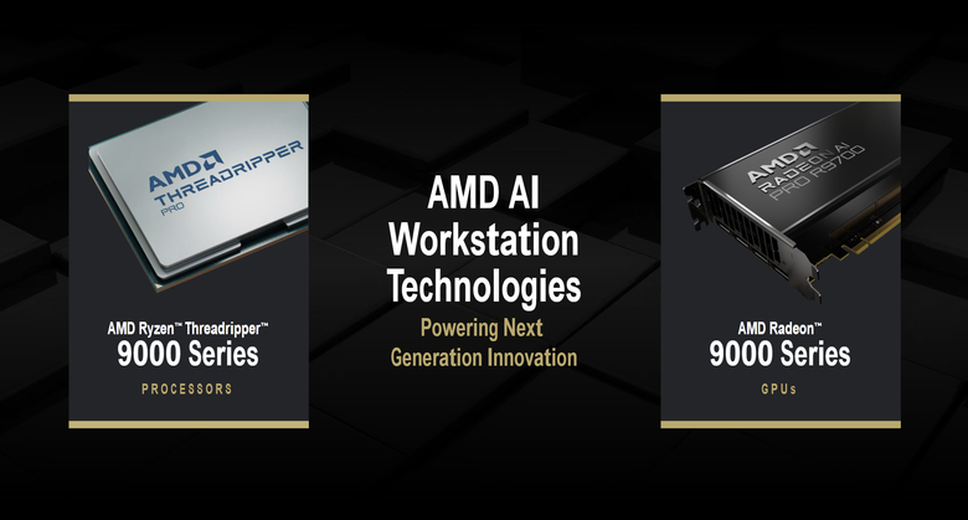這次要跟大家分享的是,如主題所示,雙硬碟,雙系統,雙備份。
三折肱而成良醫,經過這兩台筆電的洗禮,小弟對新安裝SSD之系統轉移有了更多的實作,其中OS也接觸過Win 7、Win 8。現在兩台的系統均為Win 8,而Win 7的備份仍然留著。
案例一:
lenovo X230
這台筆電沒有光碟機,但有PCI-E Mini-Card插槽,可以裝msata SSD,但只能跑在SATA2。
msata SSD的優點是體積小容易擴充安裝(像裝條RAM一樣),且輕量(才7g)。但缺點是相較一般同容量2.5" SSD,價格略高。
言歸正傳,敘述安裝過程:
1.拆機安裝msata SSD硬體
2.用原來的HDD正常開機,此例是7200RPM 500G HITACHI HDD
3.執行EaseUS ToDo Backup進行「System Backup」,「System Backup」會備份系統保留磁區和C槽,且有壓縮。
4.執行EaseUS ToDo Backup,選取步驟3的Backup檔案進行「System Recovery」,還原至msata SSD,注意「Optimise for SSD」要打勾,才會做好4K對齊,不然就要參考小弟另一篇,在有資料的情況下再做一次4K對齊。
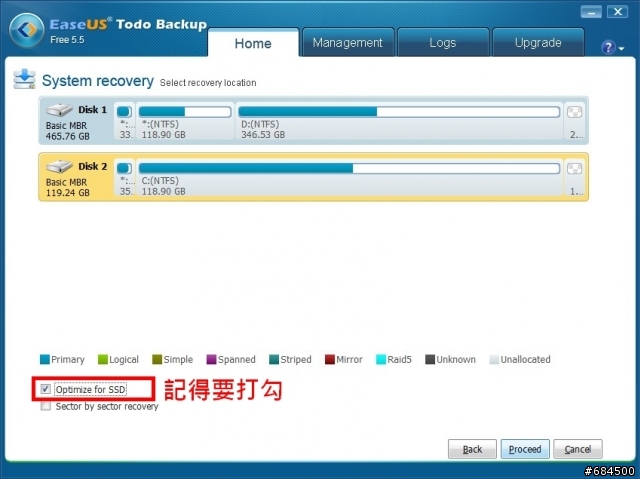
5.還原系統至SSD後,可以調整BIOS改成由SSD先開機。
6.調整SSD與HDD之作業系統磁碟管理,隱藏對方「系統保留」與「系統磁區」,顯示資料磁區同為D槽。
▼這是SSD開機看到的磁碟
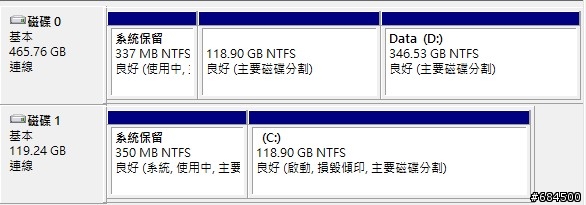
▼這是HDD開機看到的磁碟
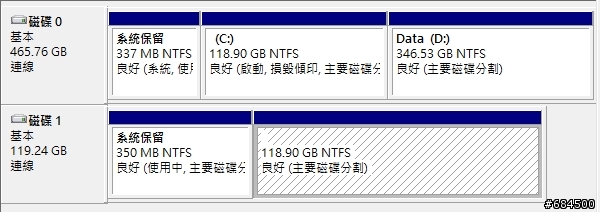
▼這是美光m4 msata 128G SSD跑在SATA2,也不差啦~
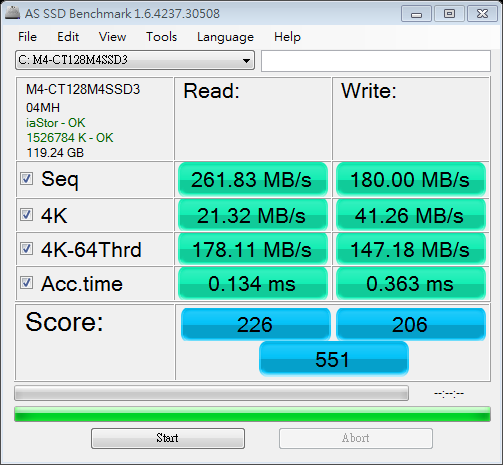
結論:
優點:SSD要是哪一天不小心掛掉或抓不到了,送修期間,仍然有系統可以使用。雖然用習慣SSD後很難忍受HDD的速度。
缺點:犧牲HDD容量,以上圖為例,我是留約120G。
其實更進一步,兩顆硬碟裝不同系統也是可以,小弟這裡不再累述。(Win 7的系統備份小弟仍然留著,要還原隨時都行)
案例二:
acer AS4830TG
這台筆電有光碟機,且原硬碟介面可跑SATA3。因為小弟是先買到硬碟,然後過幾個小時候才拿到光碟轉硬碟轉接盒,所以有利用外接式USB硬碟作中介還原系統。
安裝過程:
1.用原來的HDD正常開機,此例是5400RPM 750G Seagate硬碟
2.執行EaseUS ToDo Backup進行「System Backup」,「System Backup」會備份系統保留磁區和C槽,且有壓縮。將備份檔儲存至外接式USB硬碟。
3.執行EaseUS ToDo Backup,在「Tools」選項裡,選「Create bootable disk」,看是要製作開機隨身碟(會Format喔),還是開機光碟。我是用淘汰的小容量USB隨身碟作開機碟,格式化做好開機和寫入EaseUS ToDo Backup程式後,還是有空間能存其他資料啦!
4.關閉電腦,換上新的2.5" SSD,確定BIOS有抓到。
5.調整BIOS成可選擇開機Device,開機時選擇USB隨身碟或光碟。
6.開機進入EaseUS ToDo Backup後接上外接式USB硬碟。
7.選擇「System Recovery」,選擇步驟2做好的檔案,還原系統至SSD,注意「Optimise for SSD」要打勾,才會做好4K對齊,不然就要參考小弟另一篇,在有資料的情況下再做一次4K對齊。
▼示意圖(模擬,非真實配置)
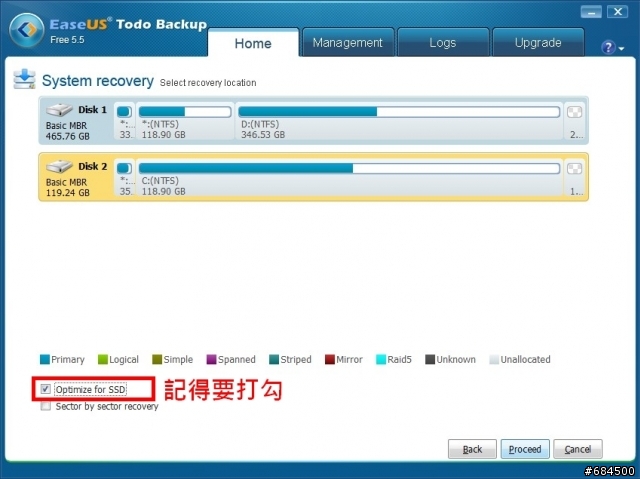
8.關機拆出光碟機
9.將原硬碟裝入光碟轉接盒(此例是9.5mm通用型),插入原光碟機位置
10.開機,調整作業系統磁碟管理隱藏HDD「系統保留」與「系統磁區」,顯示資料磁區為D槽。
▼這是SSD開機看到的磁碟
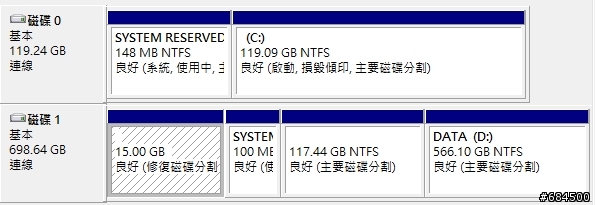
(Optional)11.拆下的光碟機接上外盒,測試燒錄和讀取功能是正常
▼這是裝在我的AS4830TG上的Plextor M5S 128G SSD~
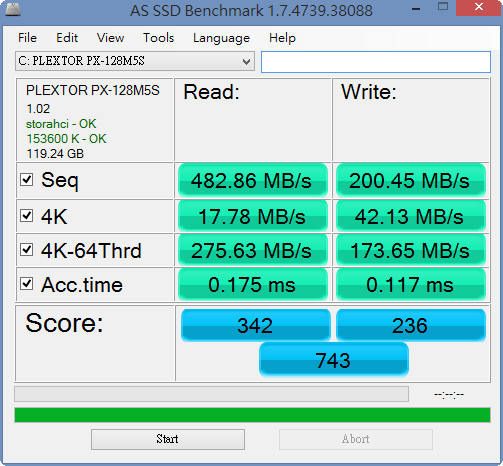
因為這台AS4830TG的BIOS無法開機時選擇裝在ODD位置的硬碟機開機,是可以利用EasyBCD之類的軟體做到開機選擇,但小弟的目的僅在SSD掛掉時的系統備援,因此在SSD上的系統裝EasyBCD就沒啥意義了,SSD掛了一樣進不去。
結論:
優點:SSD要是哪一天不小心掛掉或抓不到了,送修期間,將原硬碟接回硬碟槽位置,仍然有系統可以使用。雖然用習慣SSD後很難忍受HDD的速度。
缺點:犧牲HDD容量,以上圖為例,我是留約120G。
至於雙備份:
1.系統部份:因為SSD當系統碟相對容量較小,因此小弟會將整個系統碟做Disk Backup,檔案存在HDD的資料磁區即D槽,並備份至外接式USB硬碟->系統雙備份。
2.資料部份:兩台NB D槽資料各存一份,且定期將最新的資料壓縮存至外接式USB硬碟->資料雙備份。
以上,大致上不管在系統上或是資料上,都有備援,應該能讓SSD的使用除了速度、資料和系統安全上更加安心,跟大家分享。
當然啦,資料要更安全,還得考慮異地備份,或雲端備份喔~
祝大家新年快樂,好事成雙囉~~~


 ~~~
~~~